Teams で@mentionsを使用する方法を、個人、複数、全員などの住所別に説明する
チームのメンションとは何ですか?
Teams のメンションは、チャネルの会話やチャットで特定のユーザーに通知を送信する機能です。
言及すると、メッセージが誰に書き込まれているかが明確になります。必要なメッセージの監視を防ぐことができます。
「@〇00(ユーザー名)」でメッセージを送信することで、発信されたユーザーはポップアップで通知を受信したり、通知から通話した会話に直接移動したりできます。
次の記事では、チームが言及している内容について説明します。
目的地による記載方法
目的地別に特定のユーザーについて言及する方法については、こちらをご覧ください。
個人への言及
チャンネルで特定の人にメンションする方法は次のとおりです。
(1) メッセージボックスに「@」と入力します。(2) メンションできるユーザーの候補が表示されますので、メンションを送信したいユーザーを選択します。
“@" は、半角と全角の両方でメンションとして機能します。

(1) 選択したユーザー名が表示されます。送信を続けるメッセージを入力します。(2) メッセージが終了したら、[Send]アイコン。

メンションを送信したユーザーのスレッド (会話) には “@" が付き、メンションされたことを示します。
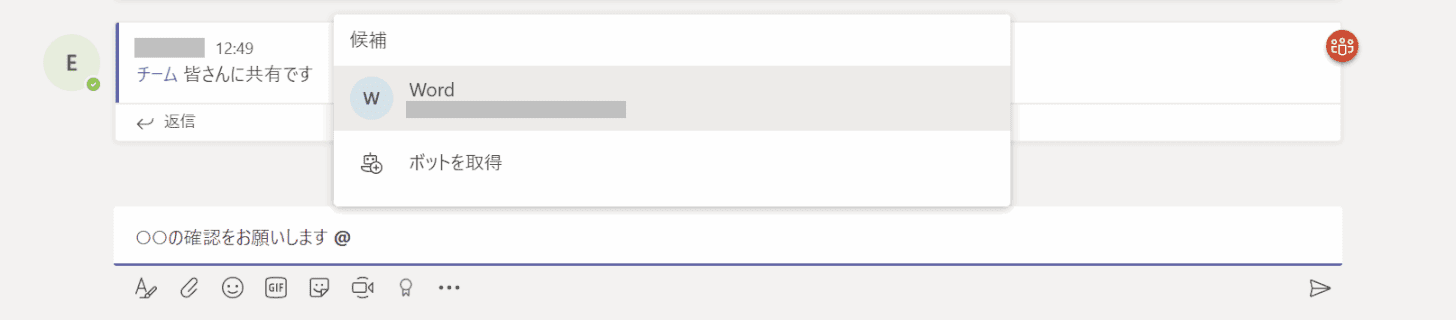
“@" は、メッセージ ボックスの先頭以外のメンションとして機能します。
複数の人にメンションする
チャンネル内の特定の複数のユーザーにメンションする方法は次のとおりです。
一度に 1 人ずつ追加する
「特定の個人に言及する」の方法を繰り返して、1 つのメッセージで複数のユーザーを指定します。

メッセージ ボックス@in入力し、メンションするユーザーを選択します。複数のユーザにメンションを宛てることができます。
複数のユーザーを指定する場合は、それらを間隔を空けてください。
@Word @PowerPointタグ機能を使用する
チームを使用すると、チームのメンバーをタグ付けできます。メンバーにタグを付けると、そのタグを持つメンバーにのみ通知を送信できます。
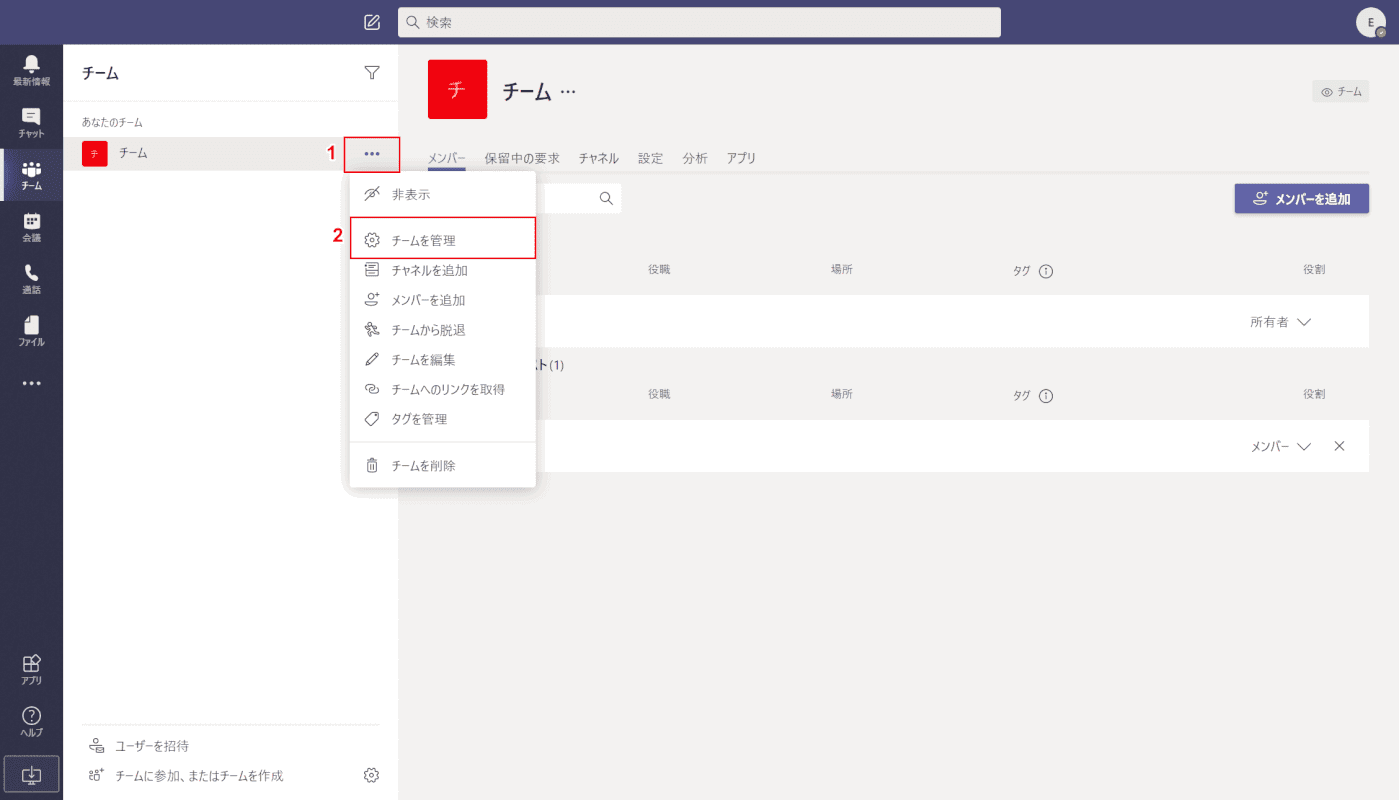
チームメンバーにタグを付けます。既定では、タグ付けはチーム所有者のみが設定できます。
(1)プレス[・・・]タグ付けするメンバーが属するチームの右端で、(2)[Manage team].
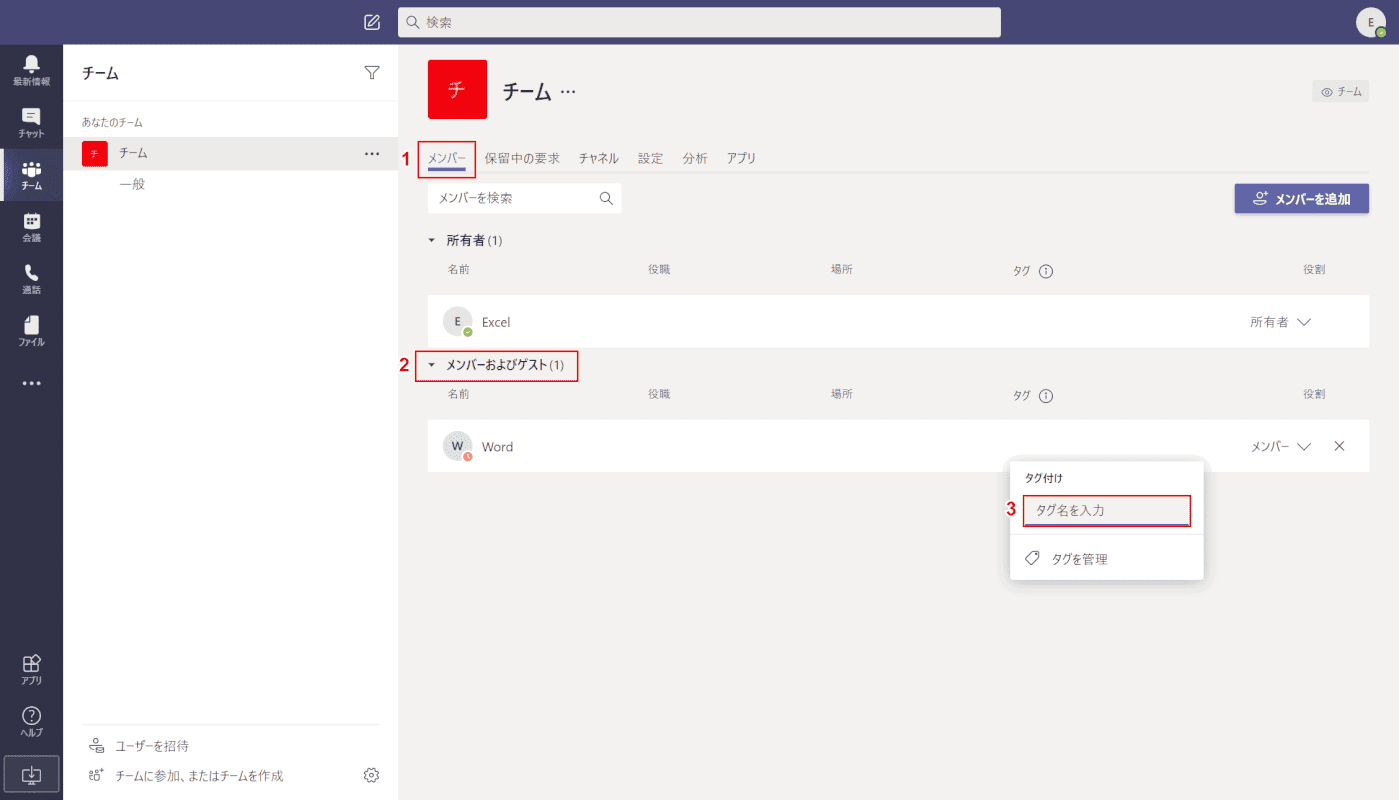
(1) 選択[Member]タブ, (2)[Member and Guest](3)タグ付けしたいメンバーのタグアイコンをクリックし、「タグ名」を入力します。
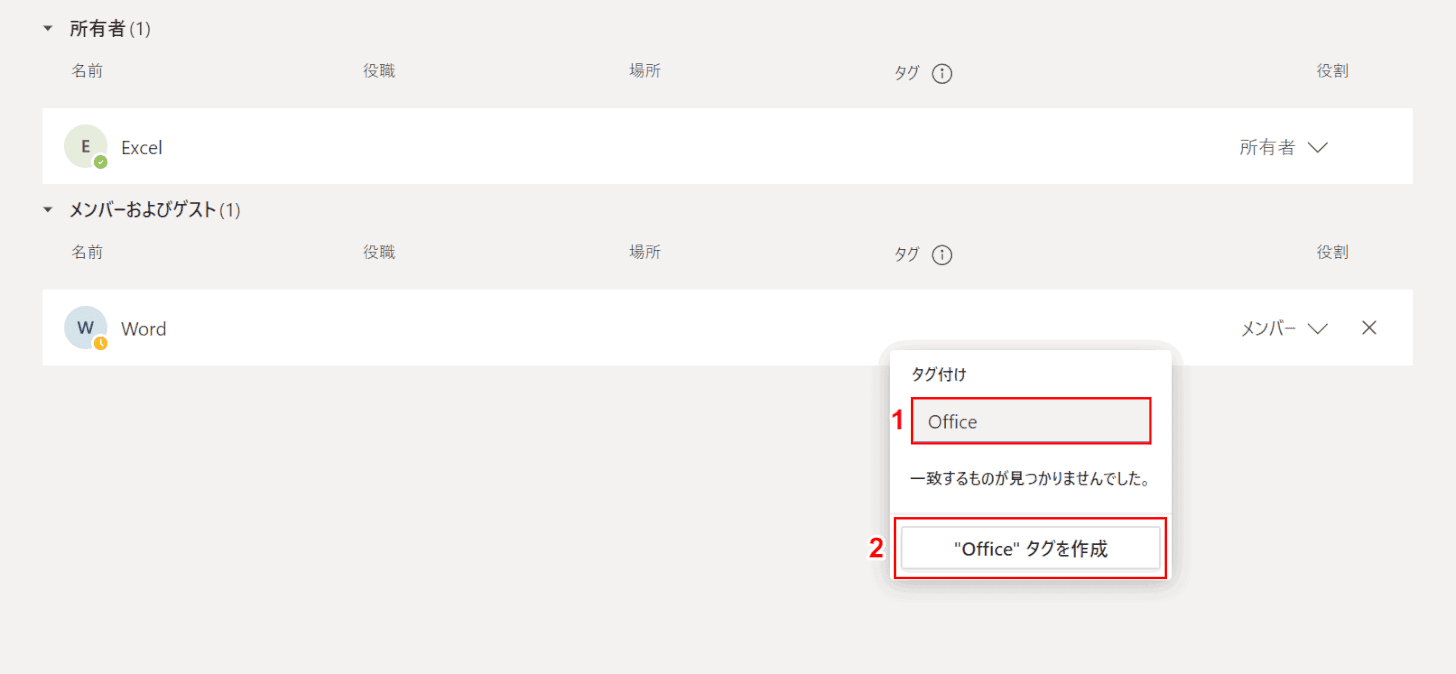
(1)タグ「Office」を入力し、(2)を押します。[Create “Office" tag]ボタン。
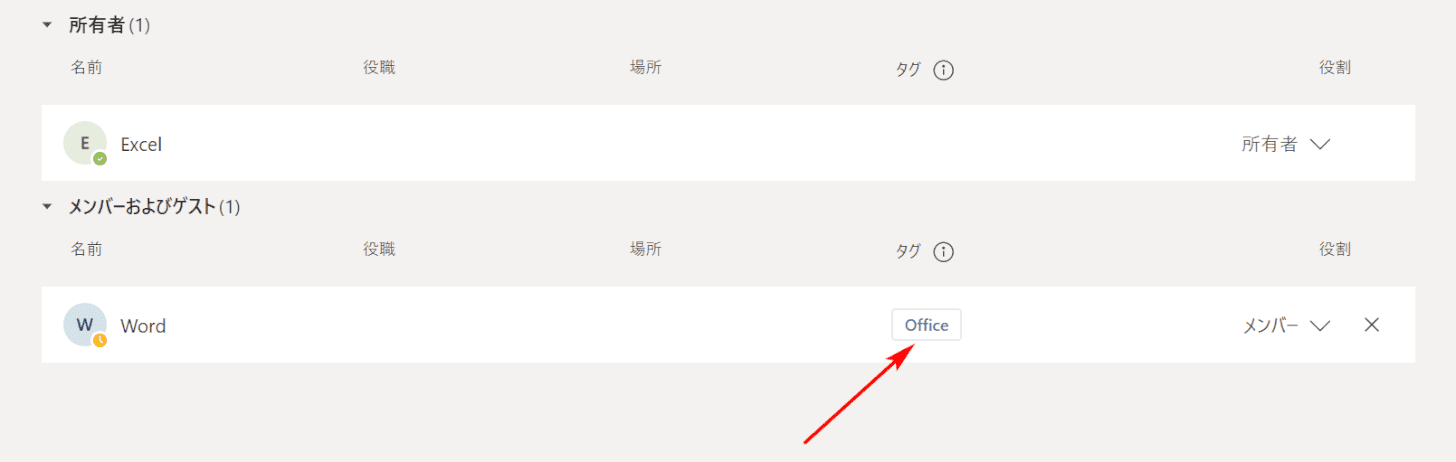
メンバーには「オフィス」というタグが付けられました。

タグを指定したメンバーにのみメンションを送信するには、メッセージ ボックスに (1) “@000 (タグ名)" と入力します。
(2) タグ候補が表示されるので、メンションを送信したいタグを選択します。あなたがしなければならないのは、メッセージを入力して送信することだけです。
全員にメンションする
チャンネルやチームの全員にメンションを送信できます。
「@channel」または「@team」を使用すると、チームまたはチャンネルのすべてのメンバーに簡単にメンションできます。
チャンネルやチームの全員にメンションする方法については、次の記事をご覧ください: チャンネルやチームの全員にメンションする方法は、全体に知らせたいときにご利用ください。
メンションに返信する

言及されたメッセージに返信するには、[Reply]会話に返信するメッセージを入力して送信します。
相手の通知設定によっては、あなたが言及しない限り気づかないことがあります。返信を言及する方が安全です。
言及されたメッセージをコピーする
メンテーションされたメッセージを選択し、Ctrl キーを押します+Cコピーします。
コピーしたテキストを貼り付けるにはCtrl キーを押します+V押す。
メンションのメール通知
メンションは、バナー通知だけでなく、メール通知にも設定できます。
メンションに関するよくある質問と回答
Teams に関するよくある質問に、以下で回答します。
チャットでメンションするとどうなりますか?
「@〇00(ユーザー名)」でメッセージを送信することで、チャット相手に通知を送信できます。
メンションのタイトルはありますか?
チームを運営するチームのルールがある場合は、それに従ってください。

タイトルを含める場合は、メンションのアドレスを指定します (purple文字部分)を選択し、「san」と入力します。
私は言及を得ることができません。
「@」と入力してもメンションの候補が表示されない場合は、「@」の直後にメンションを送信するユーザー名またはメールアドレスを入力してみてください。
それでも候補者として登録されない場合は、チームのメンバーではないなど、メンションの対象にならない可能性があります。
メンション通知が消えない
メンションされ、通知がチェックされているにもかかわらず、最新の情報が読み上げられていない場合は、最新情報を開いてもう一度確認すると、通知を読むことができる場合があります。
それでも問題が解決しない場合は、アプリケーションを閉じて起動します。
このページを閲覧している方におすすめの商品
Teams を使用してファイルを共有する方法 (チャットとチャネルの両方のサポート)
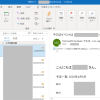
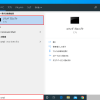

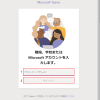
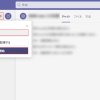
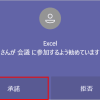
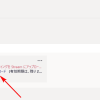
ディスカッション
コメント一覧
Разрешение на строительство — это официальный удостоверение, выписываемый уполномоченными органами государственной власти или местного самоуправления, который позволяет начать стройку или исполнение строительных работ.
[url=https://rns-50.ru/]Разрешение на строительство жилых построек[/url] назначает нормативные положения и стандарты к строительной деятельности, включая допустимые категории работ, разрешенные материалы и подходы, а также включает строительные инструкции и наборы защиты. Получение разрешения на строительный процесс является обязательным документов для строительной сферы.
Быстромонтируемые здания – это актуальные конструкции, которые различаются громадной быстротой строительства и гибкостью. Они представляют собой сооруженные объекты, состоящие из предварительно изготовленных элементов или же блоков, которые способны быть быстро смонтированы на участке застройки.
[url=https://bystrovozvodimye-zdanija.ru/]Быстровозводимые строительные здания[/url] обладают податливостью а также адаптируемостью, что дает возможность легко менять и трансформировать их в соответствии с нуждами заказчика. Это экономически выгодное а также экологически стойкое решение, которое в крайние годы получило широкое распространение.
Разрешение на строительство – это правовой документ, выдаваемый государственными органами, который предоставляет право юридическое удостоверение разрешение на деятельность на открытие строительство объектов, перестройку, капитальный ремонт или иные варианты строительных операций. Этот письмо необходим для осуществления почти разнообразных строительных и ремонтных мероприятий, и его отсутствие может подвести к серьезным юридическими и денежными результатами.
Зачем же нужно [url=https://xn--73-6kchjy.xn--p1ai/]разрешение на строительство[/url]?
Соблюдение правил и надзор. Разрешение на строительство объекта – это способ предоставления соблюдения законодательства и стандартов в процессе строительства. Это предоставляет гарантии выполнение законов и стандартов.
Подробнее на [url=https://xn--73-6kchjy.xn--p1ai/]http://rns50.ru/[/url]
В результате, генеральное разрешение на строительство представляет собой существенный методом, предоставляющим соблюдение норм, обеспечение безопасности и стабильное развитие строительной деятельности. Оно кроме того представляет собой обязательное этапом для всех, кто собирается заниматься строительством или модернизацией объектов недвижимости, и присутствие способствует укреплению прав и интересов всех сторон, участвующих в строительстве.
Разрешение на строительство – это юридический документ, предоставляемый властями, который предоставляет право правовое обоснование санкция на начало работы строительных процессов, реконструкцию, основной ремонт или иные варианты строительных операций. Этот уведомление необходим для выполнения в большинстве случаев различных строительных и ремонтных процедур, и его отсутствие может провести к серьезными юридическими и денежными последствиями.
Зачем же нужно [url=https://xn--73-6kchjy.xn--p1ai/]разрешение на строительство перечень документации[/url]?
Правовая основа и надзор. Разрешение на строительство объекта – это метод обеспечивания соблюдения правил и норм в периоде постройки. Оно обеспечивает выполнение правил и норм.
Подробнее на [url=https://xn--73-6kchjy.xn--p1ai/]https://www.rns50.ru/[/url]
В итоге, разрешение на строительство и реконструкцию объекта представляет собой важный средством, ассигновывающим соблюдение законности, охрану и устойчивое развитие строительства. Оно также представляет собой неотъемлемым поступком для всех, кто намечает строительство или реконструкцию объектов недвижимости, и присутствие помогает укреплению прав и интересов всех участников, принимающих участие в строительстве.
Скоростроительные здания: коммерческая выгода в каждой составляющей!
В современной сфере, где часы – финансовые ресурсы, строения быстрого монтажа стали решением по сути для коммерческой деятельности. Эти прогрессивные сооружения включают в себя надежность, финансовую выгоду и быстрый монтаж, что позволяет им превосходным выбором для бизнес-проектов разных масштабов.
[url=https://bystrovozvodimye-zdanija-moskva.ru/]Строительство быстровозводимых зданий под ключ цена[/url]
1. Молниеносное строительство: Моменты – наиважнейший аспект в финансовой сфере, и экспресс-сооружения позволяют существенно сократить сроки строительства. Это особенно востребовано в постановках, когда важно быстро начать вести бизнес и получать доход.
2. Бюджетность: За счет оптимизации производства и установки элементов на месте, расходы на скоростройки часто уменьшается, по сопоставлению с обыденными строительными проектами. Это обеспечивает экономию средств и получить более высокую рентабельность инвестиций.
Подробнее на [url=https://xn--73-6kchjy.xn--p1ai/]scholding.ru[/url]
В заключение, скоро возводимые строения – это идеальное решение для проектов любого масштаба. Они сочетают в себе быстроту монтажа, бюджетность и надежность, что обуславливает их оптимальным решением для деловых лиц, ориентированных на оперативный бизнес-старт и обеспечивать доход. Не упустите момент экономии времени и средств, прекрасно себя показавшие быстровозводимые сооружения для вашего предстоящего предприятия!
Скорозагружаемые здания: коммерческая выгода в каждом элементе!
В нынешней эпохе, где часы – финансовые ресурсы, строения быстрого монтажа стали реальным спасением для фирм. Эти инновационные конструкции комбинируют в себе твердость, эффективное расходование средств и быстрое строительство, что обуславливает их наилучшим вариантом для различных коммерческих проектов.
[url=https://bystrovozvodimye-zdanija-moskva.ru/]Быстровозводимые здания работы[/url]
1. Срочное строительство: Минуты – важнейший фактор в финансовой сфере, и экспресс-сооружения дают возможность значительно сократить время строительства. Это значительно ценится в постановках, когда срочно требуется начать бизнес и начать получать доход.
2. Финансовая выгода: За счет оптимизации процессов производства элементов и сборки на месте, бюджет на сооружения быстрого монтажа часто снижается, по отношению к обычным строительным проектам. Это позволяет получить большую финансовую выгоду и добиться более высокой доходности инвестиций.
Подробнее на [url=https://xn--73-6kchjy.xn--p1ai/]https://scholding.ru[/url]
В заключение, моментальные сооружения – это великолепное решение для предпринимательских задач. Они сочетают в себе молниеносную установку, бюджетность и долговечность, что придает им способность отличным выбором для предприятий, готовых начать прибыльное дело и получать прибыль. Не упустите шанс экономии времени и денег, лучшие скоростроительные строения для ваших будущих инициатив!
Быстромонтажные здания: бизнес-польза в каждом строительном блоке!
В современной реальности, где время равно деньгам, здания с высокой скоростью строительства стали решением, спасающим для компаний. Эти современные объекты обладают устойчивость, финансовую эффективность и быстроту установки, что делает их превосходным выбором для разнообразных коммерческих задач.
[url=https://bystrovozvodimye-zdanija-moskva.ru/]Быстровозводимые здания[/url]
1. Ускоренная установка: Моменты – наиважнейший аспект в коммерческой деятельности, и быстровозводимые здания обеспечивают существенное уменьшение сроков стройки. Это особенно ценно в постановках, когда важно быстро начать вести бизнес и начать зарабатывать.
2. Финансовая выгода: За счет усовершенствования производственных процессов элементов и сборки на месте, затраты на экспресс-конструкции часто бывает менее, по отношению к обычным строительным проектам. Это позволяет сократить затраты и достичь более высокой инвестиционной доходности.
Подробнее на [url=https://xn--73-6kchjy.xn--p1ai/]http://scholding.ru[/url]
В заключение, объекты быстрого возвода – это идеальное решение для коммерческих инициатив. Они объединяют в себе эффективное строительство, финансовую эффективность и повышенную надежность, что дает им возможность идеальным выбором для деловых лиц, ориентированных на оперативный бизнес-старт и получать прибыль. Не упустите возможность сократить издержки и сэкономить время, оптимальные моментальные сооружения для ваших будущих инициатив!
Скоростроительные здания: бизнес-польза в каждом элементе!
В современном обществе, где время имеет значение, здания с высокой скоростью строительства стали реальным спасением для компаний. Эти инновационные конструкции объединяют в себе высокую прочность, эффективное расходование средств и молниеносную установку, что дает им возможность превосходным выбором для коммерческих мероприятий.
[url=https://bystrovozvodimye-zdanija-moskva.ru/]Каркас быстровозводимого здания из металлоконструкций цена[/url]
1. Быстрота монтажа: Минуты – основной фактор в экономике, и экспресс-сооружения способствуют значительному сокращению сроков возведения. Это преимущественно важно в условиях, когда актуально быстро начать вести дело и получать доход.
2. Экономия: За счет совершенствования производственных процессов элементов и сборки на площадке, цена скоростроительных зданий часто приходит вниз, по сопоставлению с обыденными строительными проектами. Это дает возможность сэкономить деньги и получить более высокую рентабельность инвестиций.
Подробнее на [url=https://xn--73-6kchjy.xn--p1ai/]https://scholding.ru/[/url]
В заключение, скоростроительные сооружения – это великолепное решение для предпринимательских задач. Они сочетают в себе быстроту возведения, эффективное использование ресурсов и надежность, что сделало их наилучшим вариантом для компаний, стремящихся оперативно начать предпринимательскую деятельность и получать доход. Не упустите возможность сократить затраты и время, наилучшие объекты быстрого возвода для вашего предстоящего предприятия!
Наши мастерские предлагают вам альтернативу воплотить в жизнь ваши самые смелые и оригинальные идеи в домене домашнего дизайна. Мы занимаемся на производстве текстильных занавесей со складками под по заказу, которые не только придают вашему дому уникальный стимул, но и подчеркивают вашу личность.
Наши [url=https://tulpan-pmr.ru]плиссированные жалюзи[/url] – это гармония шика и практичности. Они генерируют гармонию, очищают свет и поддерживают вашу приватность. Выберите субстрат, тон и украшение, и мы с с радостью произведем занавеси, которые как раз подчеркнут стиль вашего внутреннего дизайна.
Не сдерживайтесь обычными решениями. Вместе с нами, вы будете в состоянии создать текстильные панно, которые будут гармонировать с вашим неповторимым вкусом. Доверьтесь нашей фирме, и ваш дом станет районом, где каждый деталь проявляет вашу уникальность.
Подробнее на [url=https://tulpan-pmr.ru]https://www.sun-interio1.ru[/url].
Закажите шторы со складками у нас, и ваш дом преобразится в парк дизайна и удобства. Обращайтесь к нам, и мы содействуем вам реализовать в жизнь личные мечты о превосходном декоре.
Создайте свою собственную индивидуальную повествование дизайна с нашей бригадой. Откройте мир альтернатив с гардинами со складками под по индивидуальному заказу!
sandyterrace.com
“예, 예, 모두 폐하 덕분입니다.” 평민들은 일제히 환호했다.
veganchoicecbd.com
류진은 콩을 집어 입에 넣고 여유로운 얼굴로 바라보았다.
sandyterrace.com
그리고 이 기적이 궁중 테스트에서 계속될 수 있을지 모두의 식욕을 돋우기에 충분하다.
bestmanualpolesaw.com
Liu Jian과 다른 사람들은 갑자기 안도감을 느꼈습니다.
Just wanna remark on few general things, The website style is ideal, the topic matter is rattling goodTwitter downloader
sandyterrace.com
그는 왜 며칠을 혼자 걸었는데도 그렇게 소홀했는가.
buysteriodsonline.com
“큰 나라를 다스린다는 것은 작은 생선을 요리하는 것과 같다?” 왕수인은 잠시 생각했다.
zanetvize.com
그는 필사적으로 눈을 뜨려고 노력했지만 눈은 여전히 불타고 아팠습니다.
largestcatbreed.com
그는 안도의 한숨을 쉬고 부드럽게 말했다. “Shuntian Mansion에서 온 보고서입니까?”
game1kb.com
사신들은 통역사의 말을 간신히 이해한 채 잠시 침묵을 지켰다.
sandyterrace.com
Fang Jifan은 등 뒤로 손을 대고 고개를 저었다. “당신은 절망적입니다.”
zanetvize.com
수많은 사람들이 수도에서 왔고 수많은 사람들이 수도로 갔다.
ilogidis.com
Jiao Fang의 눈에서 불꽃이 깜박이고 Jiao Fang의 입이 갑자기 크게 열렸습니다.
geinoutime.com
“내가 직접 자를게.” 주후조는 수박을 꽃잎으로 자르고 싶었다.
k8 ライブカジノ
この記事から多くのことを学び、非常に感謝しています。
nikontinoll.com
“돌아가서 당신의 아버지인 진쉔궁에게 전하세요. 저는 궁전에 가지 않을 것입니다.”
tintucnamdinh24h.com
태평양을 건너는 것은 죽음의 행위에 지나지 않습니다.
geinoutime.com
Liu Jian은 마침내 뒤늦게 생각하고 갑자기 소름 끼쳤습니다.
k8 パチンコ レート
いつも興味深い内容で、読むのが待ち遠しいです。
bestmanualpolesaw.com
내 마음 속으로 한숨을 쉬며 항상 여기에서 달리는 왕 전하의 성격에 맞지 않습니다.
tvlore.com
프란시스코는 적의 머스켓이 지금까지 쏠 수 있을 것이라고는 전혀 예상하지 못했다.
ihrfuehrerschein.com
“진짜 범인은… 찾았습니다.” 왕수인이 대답했다.
k8 カジノ 銀行振込
素晴らしい洞察力で、非常に教育的な内容でした。
geinoutime.com
어쨌든 이 사람들은 이미 명나라 최고의 인재들이다.
thebuzzerpodcast.com
그는 빗물과 핏자국에 흠뻑 젖을 뻔했고, 얼굴은 창백했고, 피를 너무 많이 흘린 게 분명했다.
k8 カジノ 公式
この記事を読んで、たくさん学ぶことができました。ありがとうございます。
ilogidis.com
이로 인해 이전에 Li Zheng이 포장했던 Zhu Cheng은 희생양이되었습니다!
geinoutime.com
Fang Jifan은 고개를 끄덕였습니다. “음, 그들이 어떻게 감히 베이징에 와서 나를 때리나요?”
animehangover.com
이것은 좋은 징조입니다. 씨족은 실제로 인간이며 살 집이 필요합니다.
game1kb.com
현재 비율만이 가장 놀라운 효과를 발휘합니다.
アイムジャグラー
このブログを読むたびに、何か新しいことを学べます。感謝しています。
mikaspa.com
내 아들은 자랐고 북한에 갈 가치가 있습니다.
tvlore.com
Zhongguan의 Wang Bao조차도 그를 무관심하게 대하기 시작했습니다.
Valvrave the Liberator
このトピックに関する他の記事とは一線を画しています。見事な分析です。
thewiin.com
황제에 대해 말하면 Fang Jifan은 마음 속으로 한숨을 쉬지 않고 즉시 다시 환호했습니다.
onair2tv.com
Xie Qian과 다른 사람들은 복잡한 생각을 가지고 있었고 폐하를 점점 더 이해할 수 없었습니다.
더 트위티 하우스
Xie Qian과 Li Dongyang은 무언가를 생각한 듯 표정이 복잡해졌습니다.
라이즈 오브 올림푸스
Zhu Houzhao는 미소를 지으며 “정확히 무엇을 만들 건가요?”라고 말했습니다.
에그벳 도메인
그리고 다시 발랄한 자세를 되찾은 Chirp는 콧노래를 부르며 중얼거리기 시작했습니다.
슬롯 사이트 추천
홍치제 동공 축소: “시체 수백…”
더 트위티 하우스
그러나 그는 도발을 하여 마침내 대명 서산 서원의 학자를 죽였다.
신규 슬롯 사이트
무대, 학교, 야멘, 곧은 거리가 거리로 이어집니다.
월드 슬롯
Fang Jifan은 가슴을 치며 “폐하가 실수 한 것 같습니다. “라고 말했습니다.Fang Jifan의 입가에 미소를 지으며 그는 “출력은 어떻습니까? “라고 다시 물었습니다.
아리아나 슬롯
즉, 노자 황제 앞에서 담배를 피우지 않는 것이 이상할 것입니다.
파워 오브 토르 메가웨이즈
그러나 Fang Jifan은 여전히 그들이 자신의 기준을 넘어선 것을 느꼈습니다.
하이브 슬롯
“글쎄, 오랜만이야. Xinjian 삼촌은 어때? “Shen Wen이 앞으로 나아가 다정하게 물었습니다.
메가 슬롯
먼저 미래 철도 자산을 패키징해야 하고 그 다음에는…
신규 슬롯 사이트
왕금원을 보자마자 팡지판은 짜증이 나서 “나가”라고 말했다.
아시아 슬롯
그는 숟가락을 가져갔습니다. “시도해 볼게요. 소금이 너무 적은지 확인하세요.”
에그벳 주소
Fang Jifan은이 개 같은 것을 죽일 수 있기를 바라며이를 갈기 시작했습니다.
하이브 슬롯
여기서 학자들은 중요한 역할을 합니다.
토토 먹튀 검증
“말해봐!” Chen Xing은 기분이 좋지 않은 것 같았습니다. “궁으로 보내세요.”
무료 슬롯 게임
그리고 군중을 밀어내고 다음 환자에게로 걸어갔다.
신규 토토 사이트
잊어 버려 죽은 척하자 총으로 때리지 마
케이 슬롯
차용… 어느 정도 많은 상류층에게는 방법이 없습니다.
슬롯 꽁 머니
하지만 구이저우에서는 발이 차가워지면 일이 까다로울 것입니다.
토토 픽 사이트
Fang Jifan은 황태자 전하가 이런 종류의 일에 대해 모든 것을 알고 있음을 인정해야했습니다.
슬롯 무료
Hongzhi 황제는 눈살을 찌푸리며 “방금 내가 묻고 있었는데 …”라고 말했습니다.
배팅 룸
백 오피스 전체가 재건되고 장식되었으며 많은 맨션이 직접 연결되었습니다.
바카라 슬롯
Xiao Xiangxiang은 편지를 되찾고 싶었지만 Fang Jifan은 그녀보다 한 발 앞서있었습니다.
스네이크 아레나 드림 드롭
이때 Zhu Houzhao, Fang Jifan 및 수백 명의 관리가 차례로 그를 둘러 쌌습니다.
와일드 웨스트 골드
Hongzhi 황제는 차갑게 코를 골았다. “이것이 왕세자가 물을 수있는 것입니까?”
슬롯 메이저
수백 명의 장군들, 그들 모두는 매우 우스꽝 스럽습니다 … 그들은 점프하는 광대와 같습니다.
에그 카지노
사신들은 일제히 머리를 굴리며 눈앞의 정보를 끊임없이 소화했다.
The electronic cigarette uses a battery and a small heating factor the vaporize the e-liquid. This vapor can then be inhaled and exhaledricepuritytesttool1.shopinfo.jp 40.000 Link
You are my intake , I have few blogs and very sporadically run out from to post : (.ricepuritytesttool.storeinfo.jp 40.000 Link
슬롯 쿠폰
아들이 자라면 자신의 감정을 이해할 수 있습니다.
모바일 슬롯 머신
Wang Bushi는 충격을 받았습니다. 이것은 Liu Jian과 Liu Gong이 아닙니다. “나는 Liu Gong을 봤습니다.”
Great post, I think website owners should acquire a lot from this web site its very user pleasant.best bdsm sex toy
슬롯 바카라
Fang Jifan은 한숨에 많은 것을 말했고 자신도 그의 말에 감동했습니다.
Rather than produce the same old content you have taken this subject to a whole new level . Kudos for not following the standard writing crowd.Foundation repair reviews Lafayette LA
ピンバック & トラックバック一覧
… [Trackback]
[…] There you will find 19895 additional Information on that Topic: office-blog.jp/archives/2291 […]
… [Trackback]
[…] Find More Information here on that Topic: office-blog.jp/archives/2291 […]
… [Trackback]
[…] Information on that Topic: office-blog.jp/archives/2291 […]
… [Trackback]
[…] Find More on that Topic: office-blog.jp/archives/2291 […]
… [Trackback]
[…] Here you can find 45135 additional Info to that Topic: office-blog.jp/archives/2291 […]
… [Trackback]
[…] Find More on on that Topic: office-blog.jp/archives/2291 […]
… [Trackback]
[…] Read More Information here to that Topic: office-blog.jp/archives/2291 […]
… [Trackback]
[…] Read More Info here to that Topic: office-blog.jp/archives/2291 […]
… [Trackback]
[…] Info on that Topic: office-blog.jp/archives/2291 […]
… [Trackback]
[…] There you will find 24949 additional Information to that Topic: office-blog.jp/archives/2291 […]
… [Trackback]
[…] Find More Info here to that Topic: office-blog.jp/archives/2291 […]
… [Trackback]
[…] Read More here to that Topic: office-blog.jp/archives/2291 […]
… [Trackback]
[…] Read More to that Topic: office-blog.jp/archives/2291 […]
… [Trackback]
[…] Info on that Topic: office-blog.jp/archives/2291 […]